동영상을 편집하다 보면 민감한 정보나 시청자가 보지 않았으면 하는 내용을 발견할 수 있습니다. 집 번호, 차량 번호판 또는 동영상에 등장하지 않기를 요청한 사람의 얼굴 등이 그 예입니다. 그러면 어떻게 해야 하나요?
다빈치 리졸브를 사용하면 무엇이든 쉽게 흐리게 처리하고 움직이는 물체인 경우 추적할 수 있습니다. 다음은 움직이는 물체를 흐리게 처리하고 추적하는 방법에 대한 단계별 튜토리얼로, DaVinci Resolve의 무료 및 유료 스튜디오 버전 모두에서 작동합니다.
흐림이 필요한 클립 선택
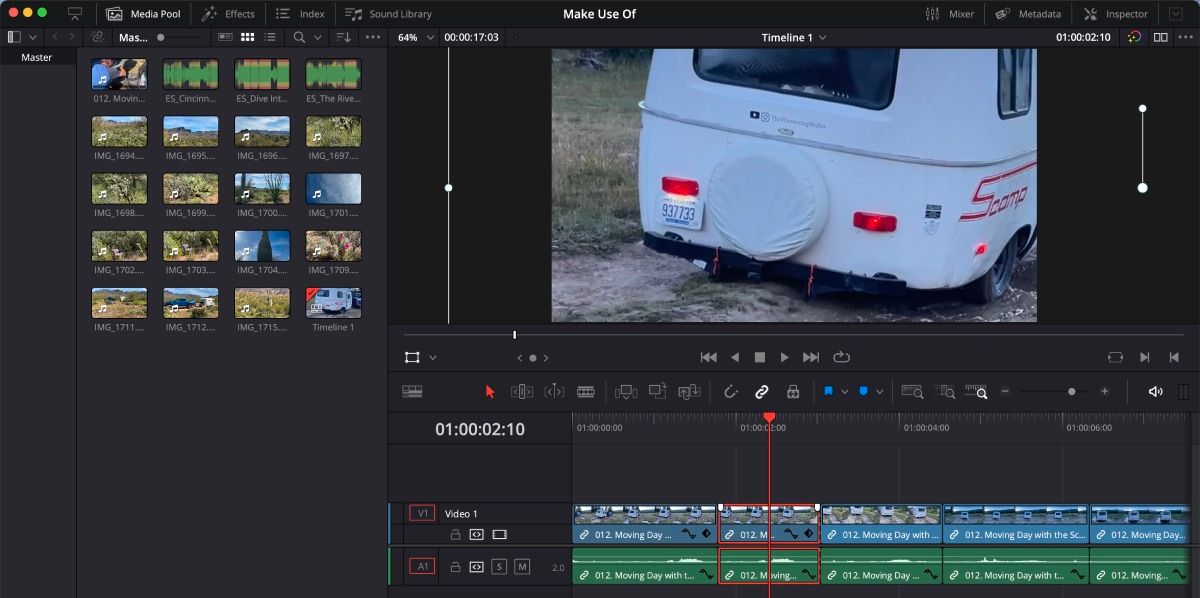
흐림 기능을 추가할 클립을 선택했다면, 다빈치 리졸브의 편집 페이지에서 시작해야 합니다. 클립을 선택한 다음 색상 페이지로 이동합니다.
맞습니다! 색상 페이지는 다빈치 리졸브의 색상 보정 도구를 사용하는 것 이상의 용도로 사용됩니다. 남은 시간 동안 블러 및 추적 기능을 적용하는 데 사용할 수 있습니다.
흐림 모양 선택
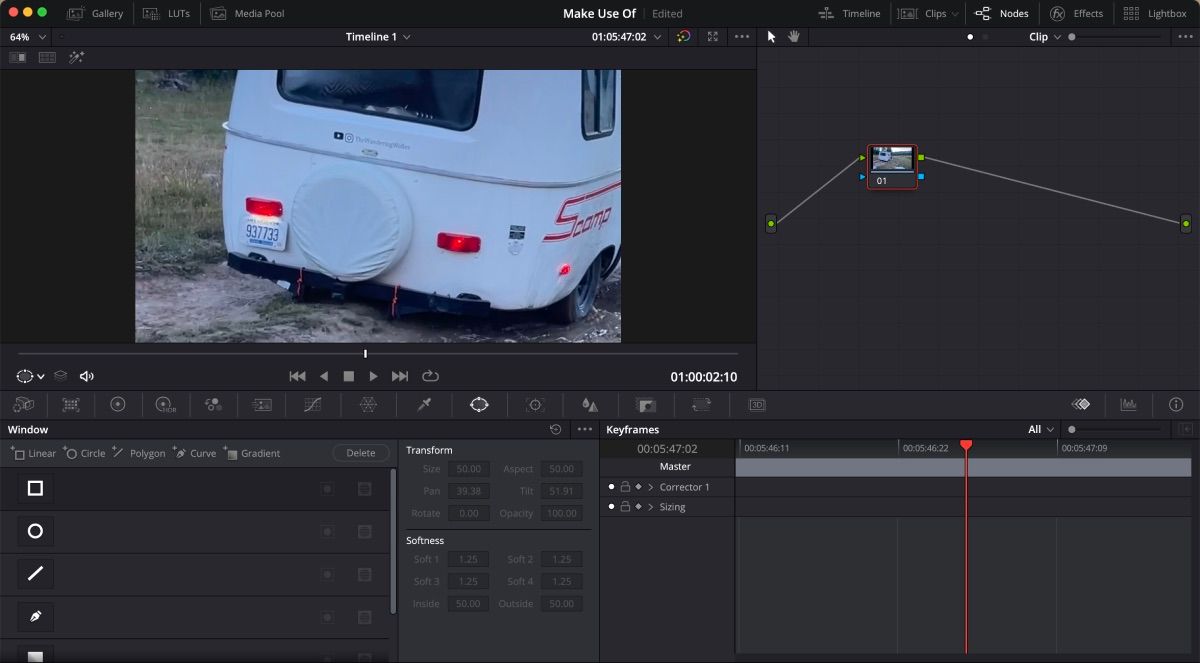
다빈치 리졸브에서 노드로 작업하게 될 것이므로 더 진행하기 전에 노드 탭이 열려 있는지 확인하세요. 이렇게 하면 클립에 적용한 모든 것을 볼 수 있습니다. 이 탭은 오른쪽 상단에 있습니다.
블러 모양을 선택하려면 미리보기 창 아래에 있는 창 아이콘을 클릭하기만 하면 됩니다. 네 개의 점이 있는 타원 모양으로 보입니다. 그러면 창 탭이 열리고 흐리게 처리하려는 대상에 가장 잘 어울리는 모양을 선택할 수 있습니다.
선택한 도형이 클립에 표시되지 않으면 미리보기 창의 드롭다운으로 이동하여 파워 윈도우를 선택합니다. 이렇게 하면 클립 위에 도형이 나타납니다.
도형 크기 조정
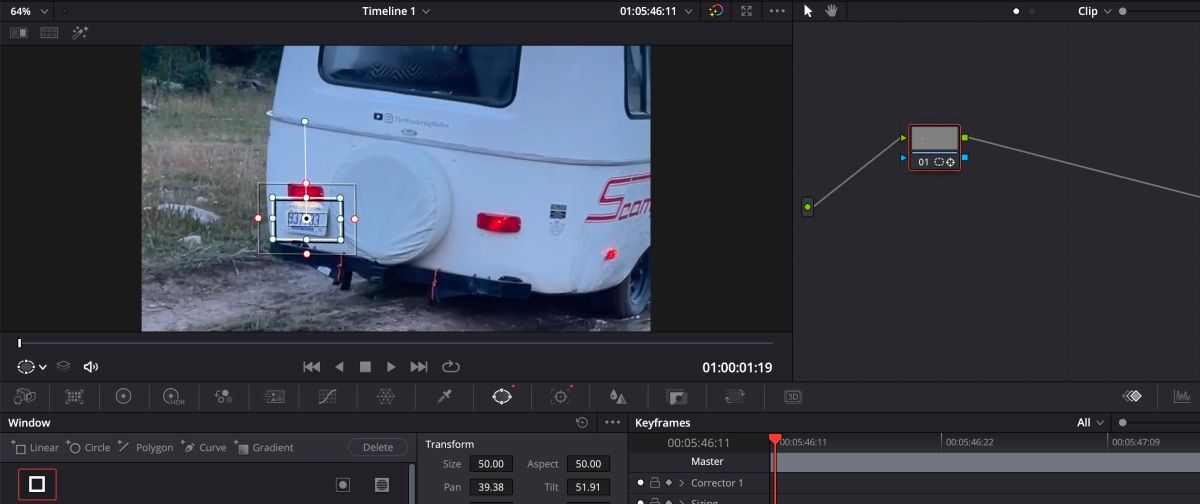
흐리게 하려는 개체 위로 도형을 이동한 후 크기를 조정해야 합니다. 작은 흰색 점을 사용하여 도형의 크기를 조정합니다. 도형의 가장자리를 더 부드럽게 보이게 하려면 빨간색으로 윤곽이 표시된 점을 조정하여 도형을 약간 흐리게 만들 수 있습니다.
흐림 기능에 추적 적용
흐림 기능을 적용하기 전에 움직이는 개체에 트래커를 추가해야 합니다. 물체가 움직이지 않으면 이 단계를 무시해도 됩니다.
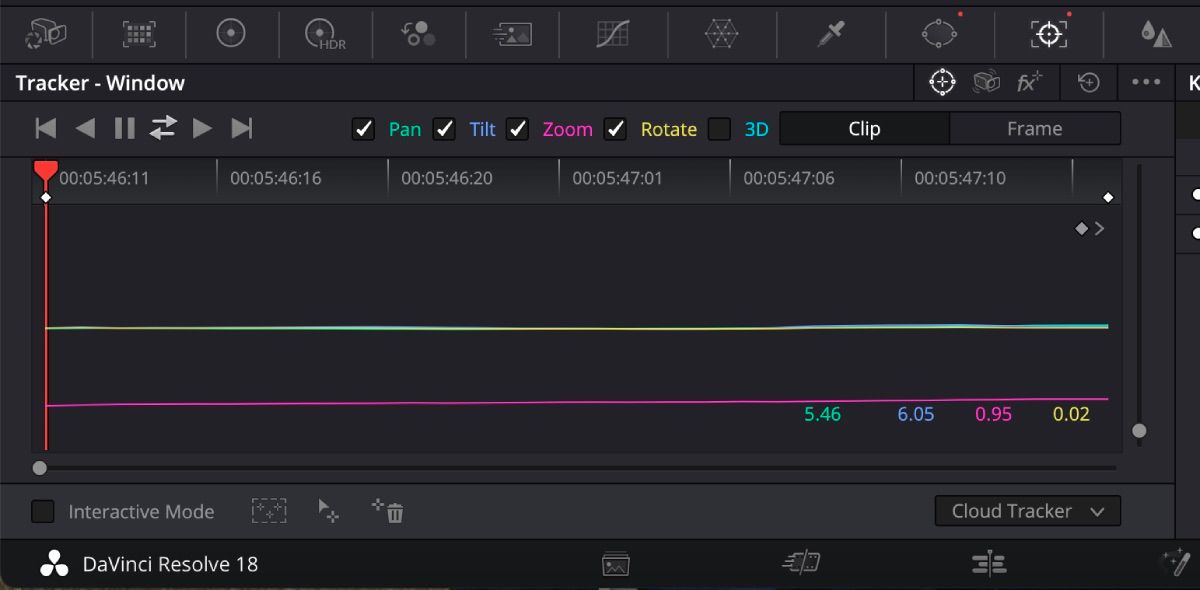
창 아이콘 오른쪽에 있는 트래커 아이콘을 선택합니다. 트래커 창이 열리면 오른쪽에 몇 가지 아이콘이 표시됩니다. 창이 선택되어 있는지 확인합니다. 또한 3D로 단순한 물체를 추적할 필요가 없으므로 원근 3D를 선택 취소하는 것이 좋습니다.
움직이는 객체에 트래커를 적용하려면 트래커 창의 왼쪽 모서리에 있는 앞으로 및 뒤로 추적 아이콘을 클릭합니다. 하나는 왼쪽을 향하고 다른 하나는 오른쪽을 향하는 두 개의 화살표처럼 보입니다.
트래커가 작동하는지 확인하려면 미리보기 창에서 타임라인을 따라 훑어보면 움직이는 개체 위에 모양이 유지되는 것을 볼 수 있습니다.
흐림 유형 및 강도 선택
기존 흐림과 모자이크 흐림의 두 가지 흐림 기능 스타일 중에서 선택할 수 있습니다.
전통적인 흐림
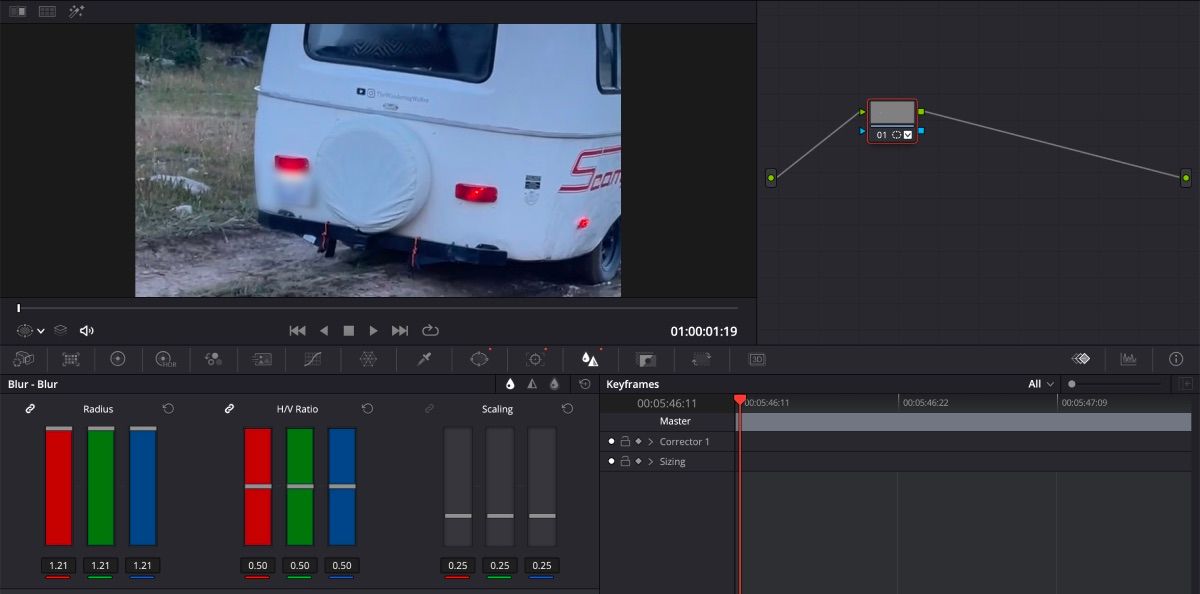
움직이는 개체에 전통적인 흐림을 적용하려면 트래커 아이콘 옆에 있는 흐림 아이콘을 클릭합니다. 그러면 블러 창이 열립니다. 이 기능을 적용하려면 반지름 아래의 가운데 막대를 클릭하고 드래그합니다.
막대를 위로 밀면 블러 기능이 개체에 나타나는 것을 볼 수 있습니다. 위로 올라갈수록 흐림 기능이 더 강해집니다. 더 강한 효과를 원하면 막대를 1보다 높게 설정할 수 있으며, 마우스를 컴퓨터 화면 위로 계속 드래그하면 됩니다.
모자이크 블러
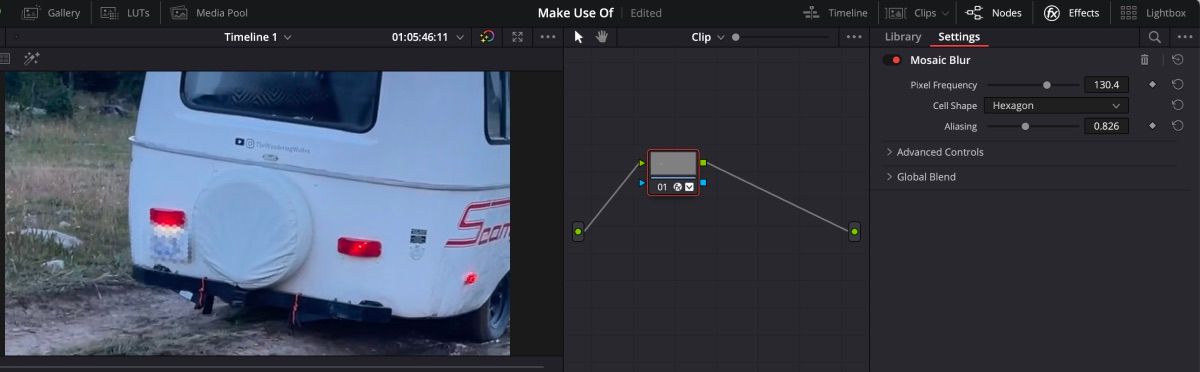
모자이크 블러는 블러 기능에 픽셀 모양을 부여합니다. 모자이크 블러를 적용하려면 오른쪽 상단의 효과 탭을 열고 노드 탭에서 모자이크 블러 기능을 클립 위로 끌어다 놓습니다.
여기에서 픽셀 주파수, 셀 모양 및 앨리어싱과 같이 조정할 수 있는 옵션이 표시됩니다.
블러가 필요한 시퀀스 클립에 대해 1~5단계 반복
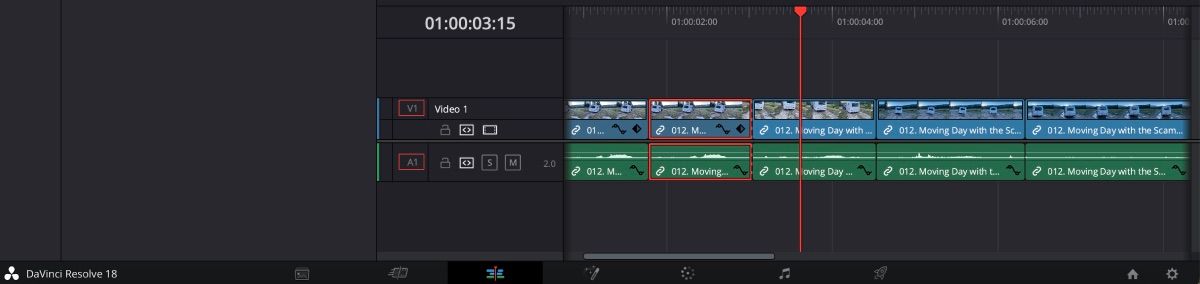
동일한 블러가 필요한 클립이 여러 개 있는 경우, 각각을 선택하고 1~6단계를 다시 완료해야 합니다. 페더링 또는 블러 자체로 조정한 내용이 일치하는지 확인하여 클립 간 전환이 매끄럽게 이루어지도록 합니다.
다빈치 리졸브를 사용하여 원하지 않는 물체 흐리기
때로는 원하지 않는 물체가 영상에 포함될 수 있지만 다행히도 다빈치 리졸브의 블러 기능은 사용하기가 매우 쉽습니다. 데스크톱 버전을 사용하든 iPad의 앱을 사용하든 DaVinci Resolve는 멋진 동영상을 제작할 수 있는 모든 기회를 제공합니다.